Skjule PowerPoint-lysark ved hjelp av tastetrykk under presentasjonen.
Folier i PowerPoint skjules med et tastetrykk: Hvorfor trenger du egentlig noe slikt i det hele tatt? Forestill deg at du holder en viktig PowerPoint-presentasjon og det er øyeblikk der du trenger full oppmerksomhet fra publikummet ditt, enten det er for en avgjørende uttalelse, et spørsmål eller rett og slett for å ta en tenkepause. I slike øyeblikk er tastekombinasjonene W for en hvit skjerm og B for en svart skjerm sanne livreddere.
Disse funksjonene lar deg midlertidig få innholdet til å forsvinne fra lerretet, slik at alle øynene rettes mot deg. Det er en enkel, men effektiv måte å beholde kontrollen over rytmen og interaktiviteten i presentasjonen din, skjerpe fokuset ditt og sørge for at publikum er sammen med deg akkurat når det teller. Da er lysbildet bare skjult, et ekstra klikk på samme bokstav bringer det umiddelbart tilbake.
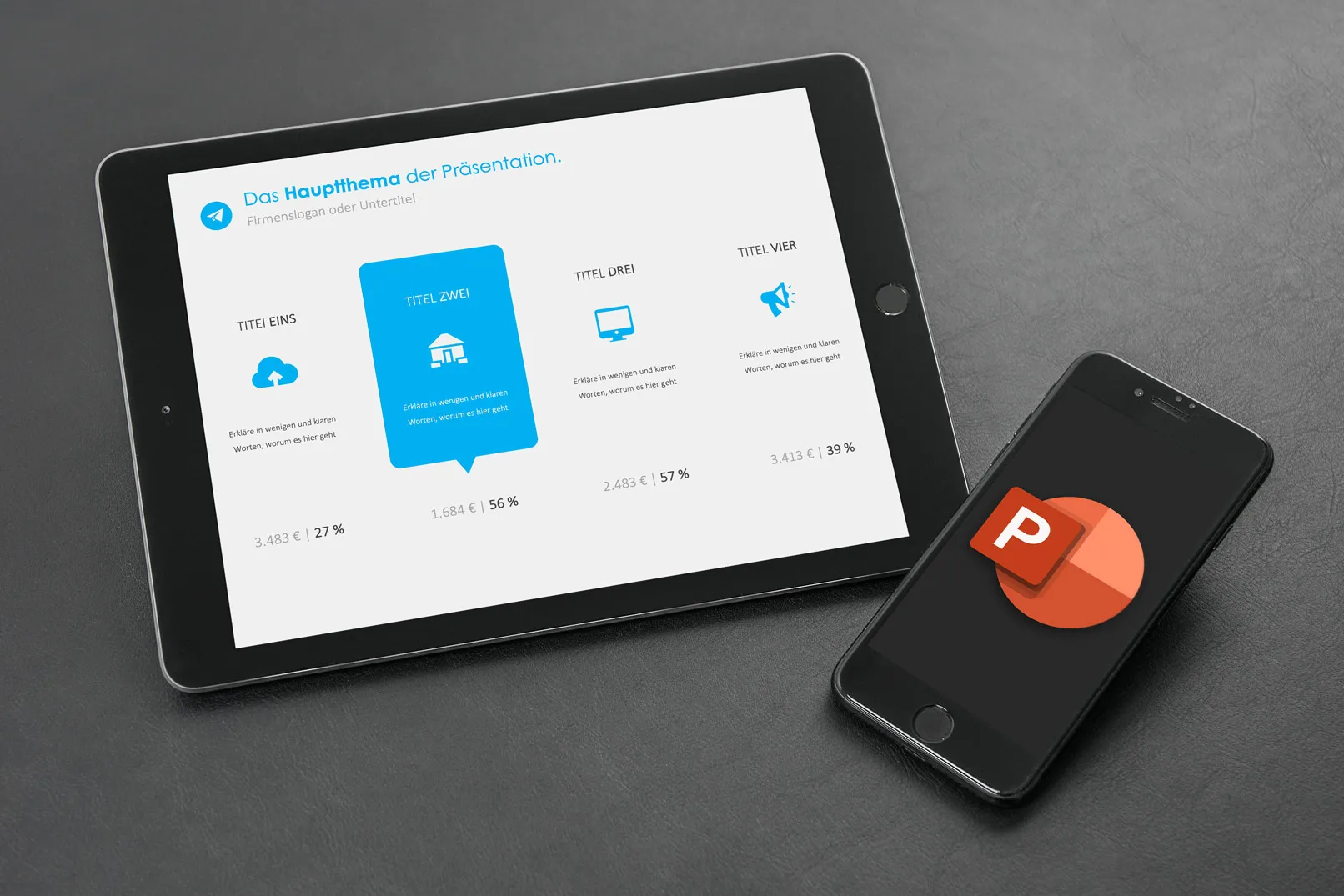
Svart skjerm: For å vise en tom, svart folie, trykk på "B" -tasten (for Black). For å skjule denne svarte skjermen og gå tilbake til presentasjonen, trykk igjen på "B". Du kan også bruke punkttasten for å bytte til svart skjerm. Et nytt trykk på punkttasten tar deg tilbake til presentasjonen.
Hvit skjerm: Vis en tom, hvit folie ved å trykke på "W" -tasten (for White) under presentasjonen. Dette bytter til en tom skjerm. Hvis du trykker "W" igjen, vises forrige lysbilde. Du kan også bruke kommatasten for å bytte til hvit skjerm. Et nytt trykk på kommatasten tar deg tilbake til innholdet ditt.
Er ikke dette nok? Heldigvis tilbyr PowerPoint flere muligheter til å skjule lysbilder raskt og enkelt med et tastetrykk:
Skjul lysbilder i PowerPoint med tastekombinasjoner:
- W: Viser en hvit folie. Trykk på tasten igjen for å vise forrige lysbilde.
- B: Viser en svart folie. Trykk på tasten igjen for å vise forrige lysbilde.
- Ctrl + L: Viser laserpekeren.
Skjul lysbilder i PowerPoint via kontekstmenyen
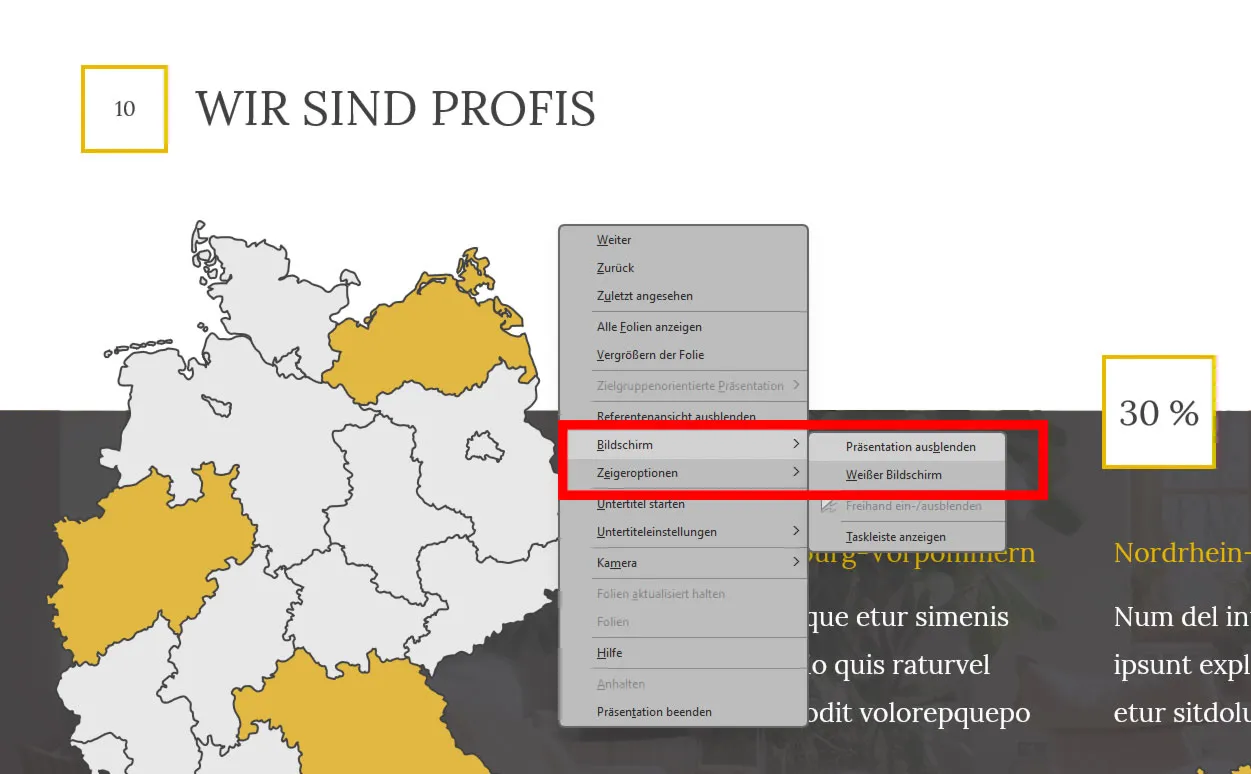
- Høyreklikk på lysbildet du vil skjule.
- Velg i kontekstmenyen "Skjerm" -> "Skjul".
- For å vise lysbildet igjen, høyreklikk på nytt på lysbildet og velg "Skjerm" -> "Vis".
- Her kan du også raskt vise pekeralternativer som laserpeker, tekstmarkør og pen.
Flere tips for å skjule lysbilder
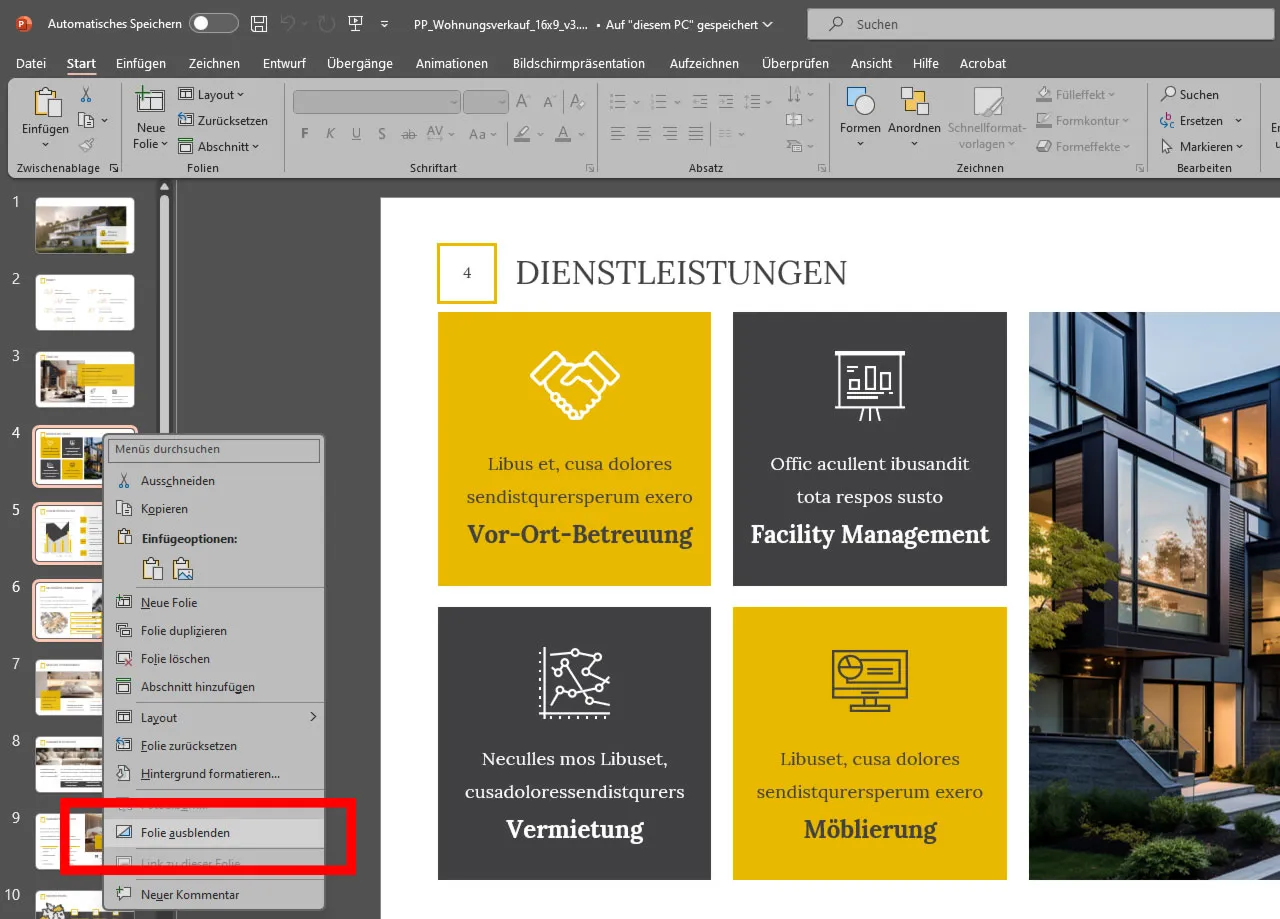
- Du kan også skjule lysbilder under presentasjonen ved å høyreklikke på dem i lysbildeoversikten og velge "Skjul".
- Marker flere lysbilder for å skjule dem samtidig (hold nede Ctrl-tasten eller Shift for flere etter hverandre).
Konklusjon:
Å skjule lysbilder under en presentasjon er enkelt og praktisk med PowerPoint. Bruk de forskjellige tastekombinasjonene og kontekstmenyene for å gjøre presentasjonen din mer dynamisk og målrett oppmerksomheten til publikum.
